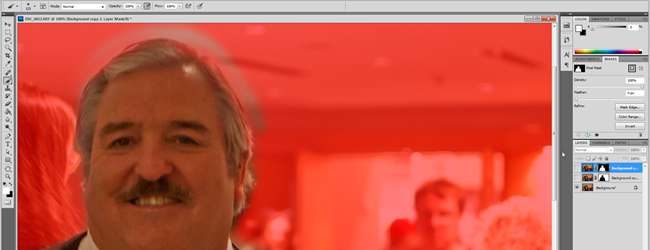
जब आप शूटिंग पोर्ट्रेट्स करते हैं, तो सॉफ्ट बैकग्राउंड लुक एक शॉट को बर्बाद करने से पृष्ठभूमि को विचलित करता है। यदि आप सही तरीके से गोली नहीं चलाते हैं, तो अपने अग्रभूमि को बाहर निकालने और सबसे महत्वपूर्ण भागों को सबसे अधिक दिखाई देने के लिए एक त्वरित, सरल टिप है।
फ़ोटोशॉप का उपयोग करके पृष्ठभूमि को नरम करना (GIMP फ्रेंडली हाउ-टू)

कभी-कभी आपको एक शॉट मिलता है जो आपको पसंद नहीं आता है। जब इस उदाहरण को गोली मार दी गई थी, तो विषय महान निकला ( यदि आपको समझ में नहीं आता है, तो आप स्टार ट्रेक के बारे में अपने लेखक से कम जानते हैं ), लेकिन पृष्ठभूमि में शॉट के लिए कुछ भी नहीं जोड़ा गया था, और एक अच्छी, नरम पृष्ठभूमि प्राप्त करने के लिए टेलीफ़ोटो लेंस के साथ छवि को वापस जाने और रीटेक करने में बहुत देर हो गई। इसलिए हम उस पृष्ठभूमि के कुछ हिस्सों से तीखेपन को निकालेंगे और इसे कुछ सरल फ़ोटोशॉप के साथ म्यूट करेंगे। यदि आप GIMP के प्रशंसक हैं, तो बेझिझक अनुसरण करें। यहाँ उपयोग किए जाने वाले सभी उपकरणों में GIMP समकक्ष हैं।
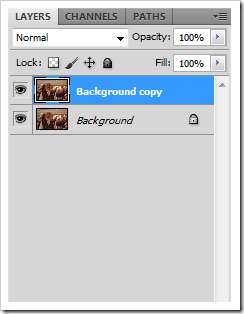
अपनी पृष्ठभूमि परत का डुप्लिकेट बनाकर अपनी तस्वीर संपादित करना शुरू करें। ऐसा करने के लिए, बस बैकग्राउंड लेयर पर राइट क्लिक करें और "डुप्लीकेट लेयर" चुनें।
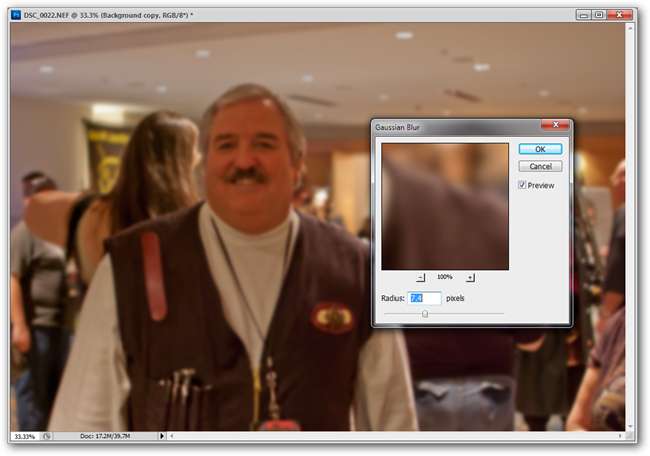
फिर उस डुप्लिकेट लेयर के साथ Filter> Blur> Gaussian Blur पर नेविगेट करें। हमारे उदाहरण में, हमने 7.4 पिक्सेल की एक सेटिंग का उपयोग किया है, हालांकि आपको सेटिंग के साथ चारों ओर चक्कर लगाना होगा और यह पता लगाना होगा कि आपकी छवि के लिए क्या काम करता है। बहुत ज्यादा नकली लगेगा। छवि को बदलने के लिए बहुत कम पर्याप्त नहीं होगा। धुंधला की उचित मात्रा पृष्ठभूमि को नरम कर देगी, अग्रभूमि को अधिक बाहर कर देगी, और छवि को बहुत फ़ोटोशॉप किए जाने से बचाए रखेगी। या यदि आप मुफ्त सॉफ्टवेयर का उपयोग करते हैं, तो "Gimped"।

इस धुंधले बैकग्राउंड लेयर कॉपी पर मास्क बनाकर क्लिक करें
 लेयर्स पैनल के नीचे आइकन।
लेयर्स पैनल के नीचे आइकन।
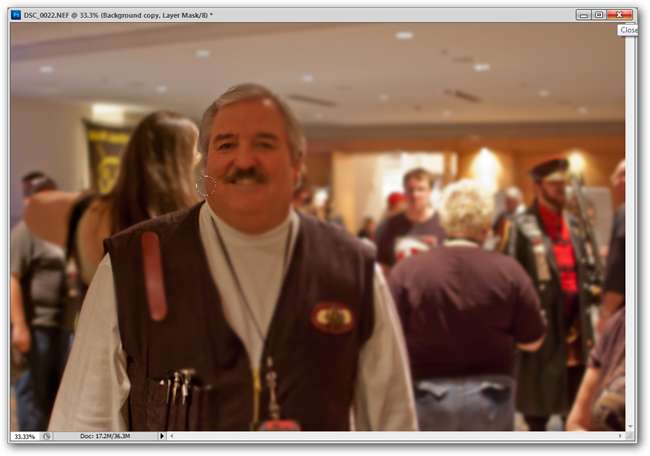
सुनिश्चित करें कि आप लेयर मास्क में काम कर रहे हैं, और एक नरम ब्रश (शॉर्टकट कुंजी बी) और अपने अग्रभूमि रंग में काले रंग से पेंटिंग शुरू करें। अब गाऊसी धुंधली डुप्लिकेट परत से अग्रभूमि को अवरुद्ध करने के लिए इस ब्रश का उपयोग करें।
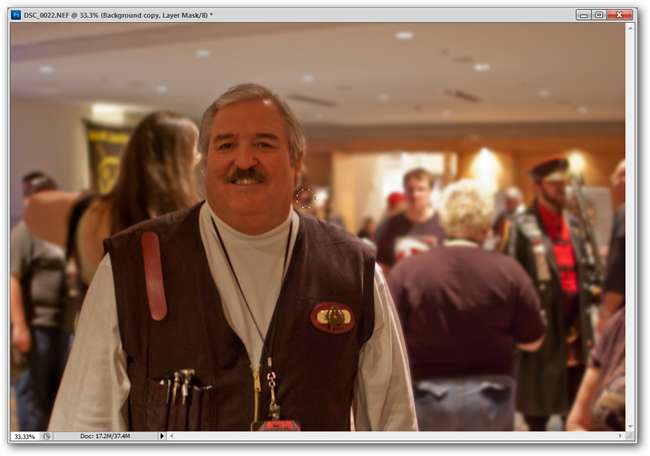
एक खुरदरी पेंटिंग हमारे स्कूटी को पृष्ठभूमि से बहुत अच्छी तरह से दूर करती है।

लेकिन शैतान विवरण में है, इसलिए हम अपने मुखौटा के कुछ हिस्सों के किनारों के आसपास सफेद करने के लिए ज़ूम इन करते हैं जो करीबी निरीक्षण पर बहुत अच्छे नहीं लगते हैं।

आप किनारों को कुरकुरा रख सकते हैं या उन्हें ब्रश से थोड़ा नरम कर सकते हैं। यह उस नज़र पर निर्भर करता है जिस पर आप जा रहे हैं और जो सबसे अच्छा दिखता है।
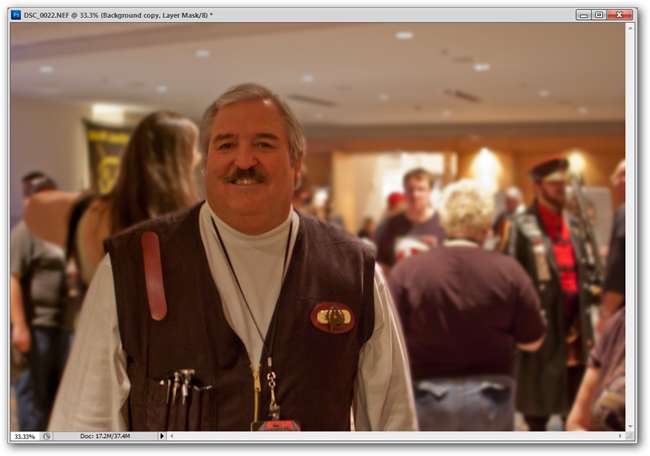
पृष्ठभूमि की तुलना में अग्रभूमि अब अधिक प्रमुख दिखाई देता है। हम इसे एक कदम आगे ले जा सकते हैं और पृष्ठभूमि को म्यूट कर सकते हैं।
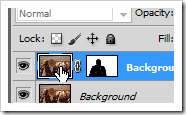
जहाँ आप लेयर मास्क के साथ काम कर रहे थे, उस बैकग्राउंड लेयर के इमेज पार्ट को चुनें।

छवि के साथ (मास्क नहीं) चयनित, एक त्वरित
 ह्यू / संतृप्ति उपकरण लाएगा। हमारे उदाहरण में, हमने इसका इस्तेमाल पृष्ठभूमि की लपट और संतृप्ति को कम करने के लिए किया, जिससे स्कॉटी पूरे संतृप्त रंग में रह गया।
ह्यू / संतृप्ति उपकरण लाएगा। हमारे उदाहरण में, हमने इसका इस्तेमाल पृष्ठभूमि की लपट और संतृप्ति को कम करने के लिए किया, जिससे स्कॉटी पूरे संतृप्त रंग में रह गया।
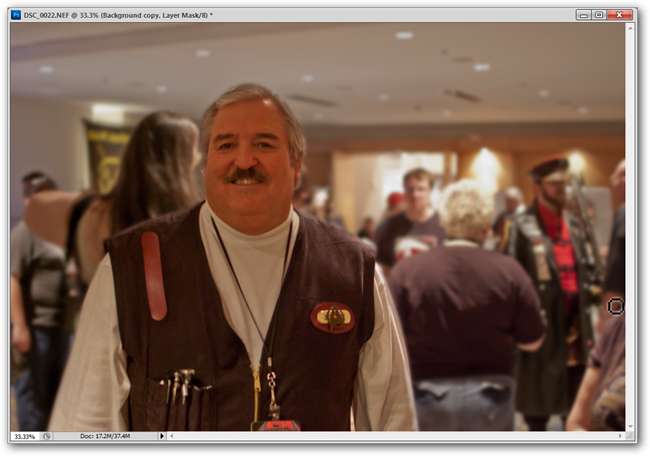
परिणाम स्वाभाविक दिखता है और ol 'स्कॉटी को एक बेहतर केंद्र बिंदु बनाता है।

यहां प्रक्रिया का स्टेप GIF स्टेप है। गुणवत्ता थोड़ी खराब है क्योंकि यह एक GIF है, लेकिन शार्प इमेज से सॉफ्ट बैकग्राउंड से म्यूट सॉफ्ट सॉफ्ट में शिफ्ट होना काफी स्पष्ट है।
हमारे फोटोग्राफी टिप्स का आनंद ले रहे हैं? हमारी पद्धति पर कोई विचार है? एक बेहतर तरीका है या कुछ सवाल हैं कि हमने इसे कैसे किया? हमें टिप्पणियों में उनके बारे में बताएं, या बस अपने प्रश्नों को ईमेल करें ेरिकगुड़निघत@होतोगीक.कॉम , और वे कैसे-कैसे गीक पर एक आगामी ग्राफिक्स लेख में चित्रित किया जा सकता है।
इमेज क्रेडिट: इमेज ऑफ कॉसप्लेयर (स्कूटी), लेखक के तहत उपलब्ध क्रिएटिव कॉमन्स एट्रिब्यूशन लाइसेंस, कोई वाणिज्यिक उपयोग नहीं, कृपया .







